Непередаваемое ощущение испытывает человек, когда ему предлагают купить нужный товар существенно дешевле, чем раньше. Именно за этот всплеск позитивных эмоций люди и обожают всевозможные скидки, распродажи, купоны. Обязательно используйте этот маркетинговый ход при организации своей точки онлайн торговли!
Мы со своей стороны сделали все, чтобы организовать систему скидок и промокодов вам было максимально легко. В этой инструкции мы пошагово разберем, как это сделать.

Где находится управление скидками
Прежде чем мы перейдем к настройке скидок и промокодов, необходимо выполнить стандартный вход. Он подробно расписан в соответствующей инструкции — просто пройдите все этапы, соблюдая их последовательность и внимательно выполняя все шаги. После попадания в служебный раздел сайта найдите слева верху кнопку с пиктограммой ключа. При ее нажатии вы переходите в административную панель магазина: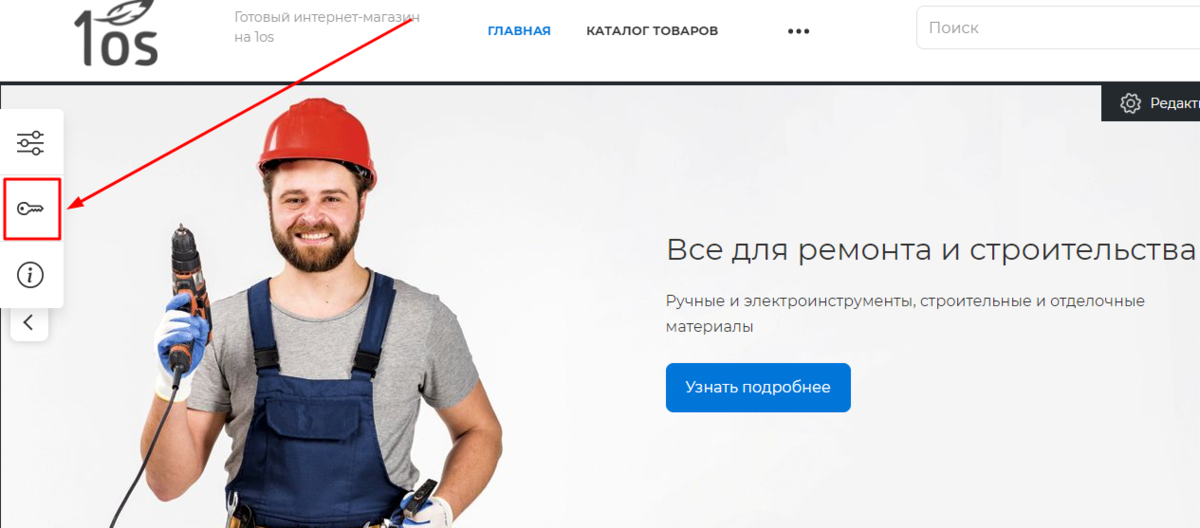
Эта страница, в первую очередь, ценна своим вертикальным меню слева, которое и дает нам доступ ко всем настройкам сайта. Выбираем строчку «МАГАЗИН», нажимаем. Открывается дополнительное подменю, в котором нас интересует пункт «СКИДКИ». Нажимаем на него: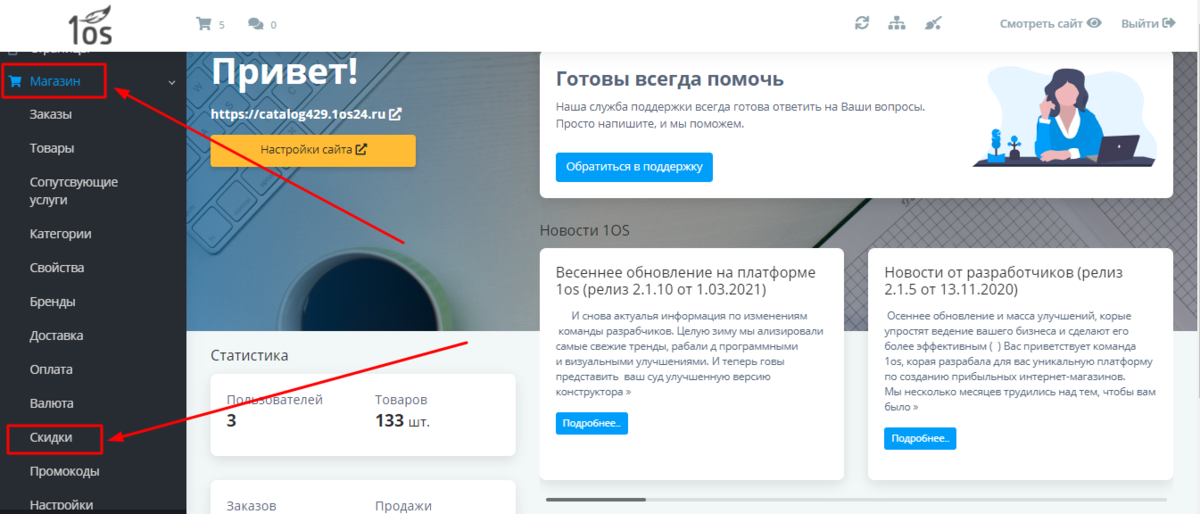
Как создать, редактировать, удалить скидку
Страница для работы со скидками и распродажами выглядит минималистично. Особенно пока не заполнена. Здесь мы видим 3 основных блока — «Скидки от суммы заказа», «Накопительные скидки» и «Скидки группам пользователей». Они устроены однотипно: через зеленую кнопку со знаком «+» можно добавить новую скидку, через кнопку "УДАЛИТЬ" избавиться от уже существующей, в пустых полях нужно внести свою информацию: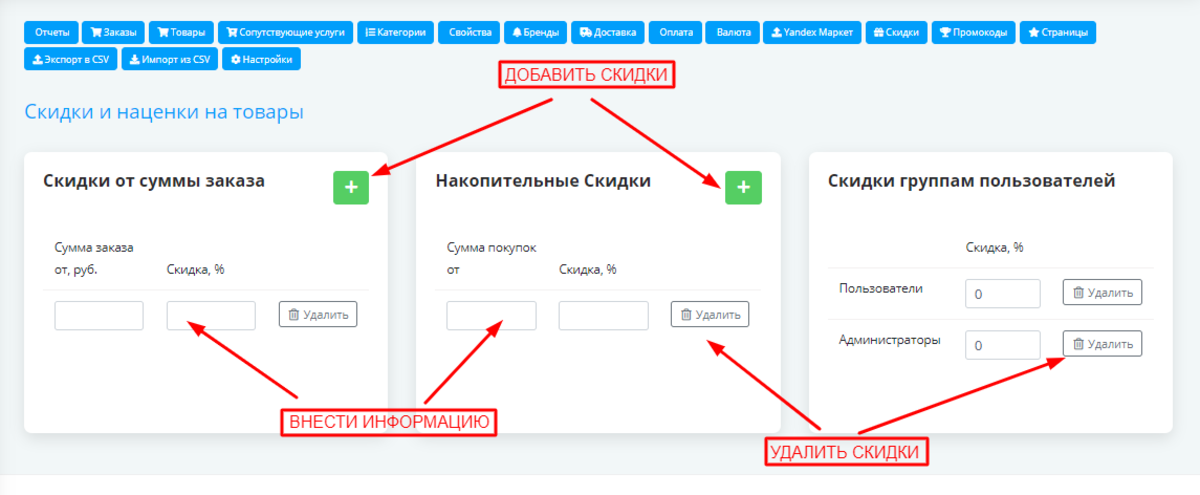
Никаких новых запутанных форм при нажатии на зеленую кнопку не открывается, просто добавляется еще одна строка. А вся нужная информация вносится прямо на этой панели. При нажатии на удаление строка с выбранной скидкой исчезает из блока.
Как работать с промокодами
Снова обратимся к левому вертикальному меню. При нажатии на кнопку «МАГАЗИН» выпадает дополнительный список возможностей. Выбираем из него пункт «ПРОМОКОДЫ»: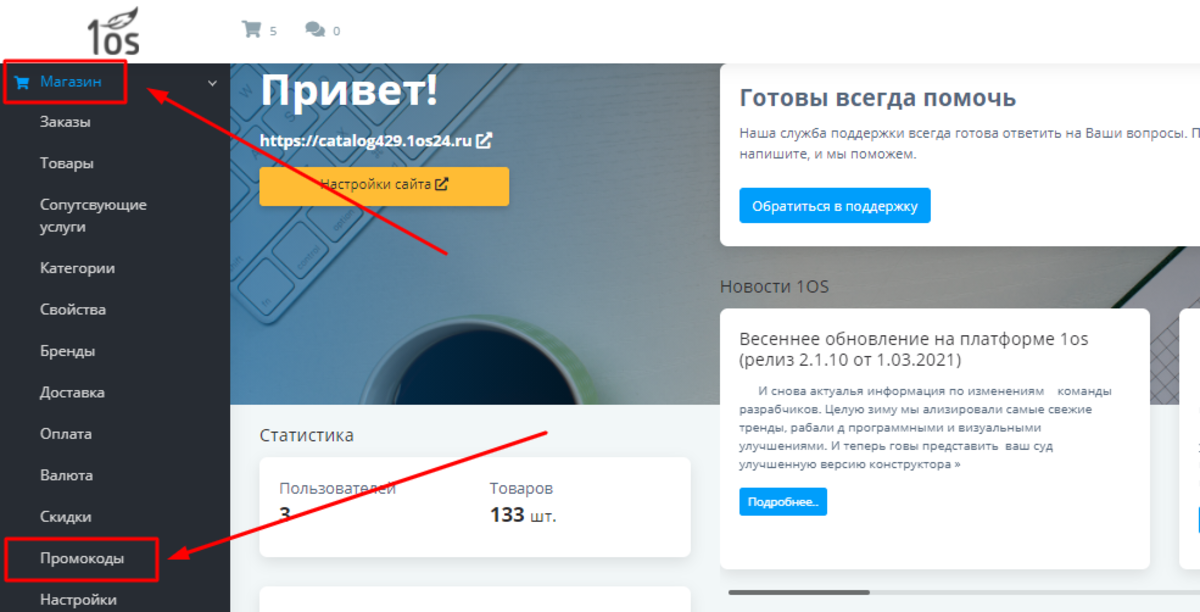
Открылась страница буквально с одной кнопкой — «НОВЫЙ ПРОМОКОД» — и табличкой с ранее созданными промокодами (если они есть):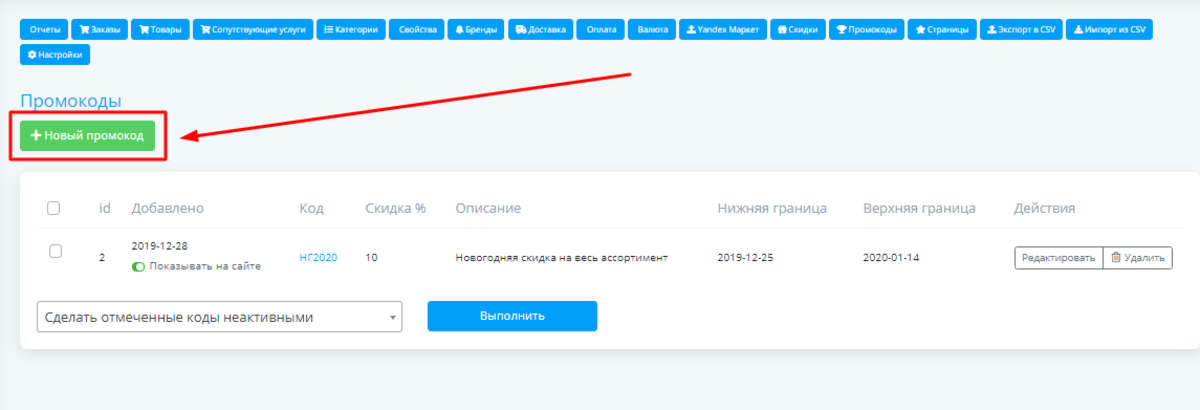
Если нажимаем зеленую кнопку, то попадаем на форму для заполнения: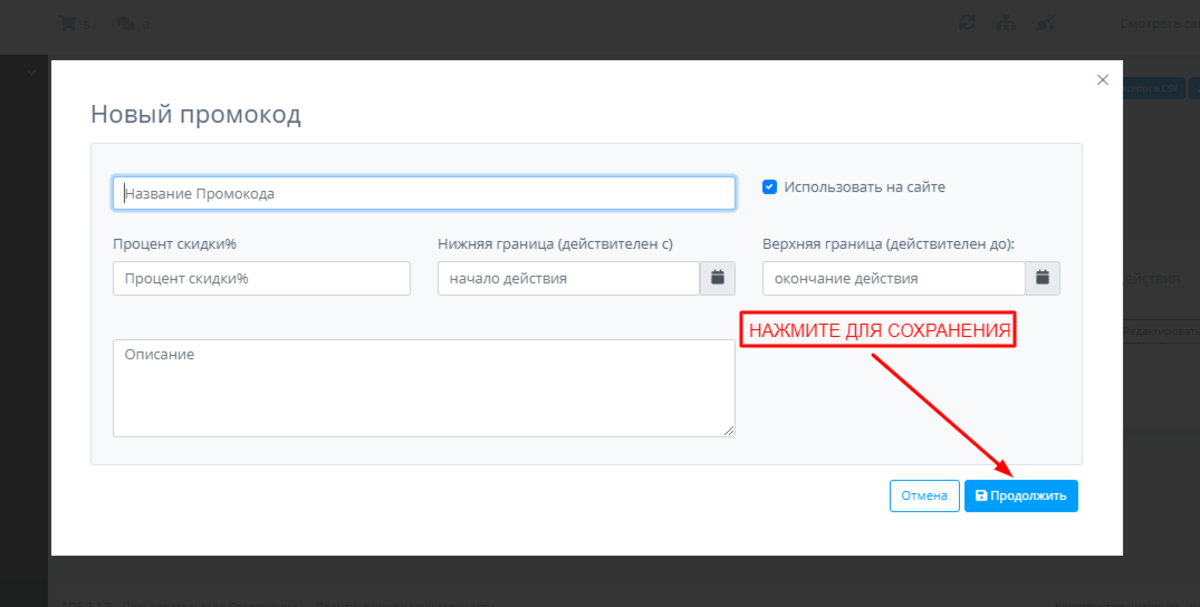
Название, процент и описание вводятся вручную. В поле «ИСПОЛЬЗОВАТЬ НА САЙТЕ» проставляется или снимается галочка. Нижняя и верхняя граница действия промокода устанавливается через выпадающий календарь, для этого необходимо просто кликнуть мышкой в соответствующем поле. Например: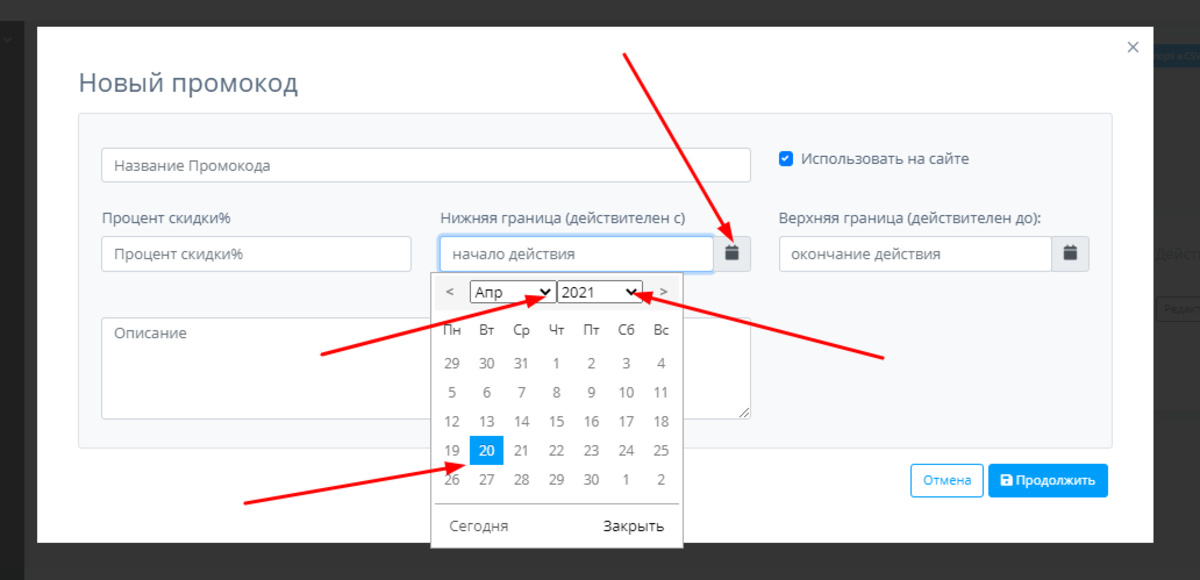
Когда вы внесли данные и сохранили изменения, на панели промокодов появляется новый пункт.
Теперь разберемся, как работать с уже созданными промокодами. Отображение на сайте или скрытие настраивается перемещением влево-вправо переключателя под датой (активное состояние - зеленое). При нажатии кнопки "РЕДАКТИРОВАТЬ" откроется форма, о которой речь шла выше:
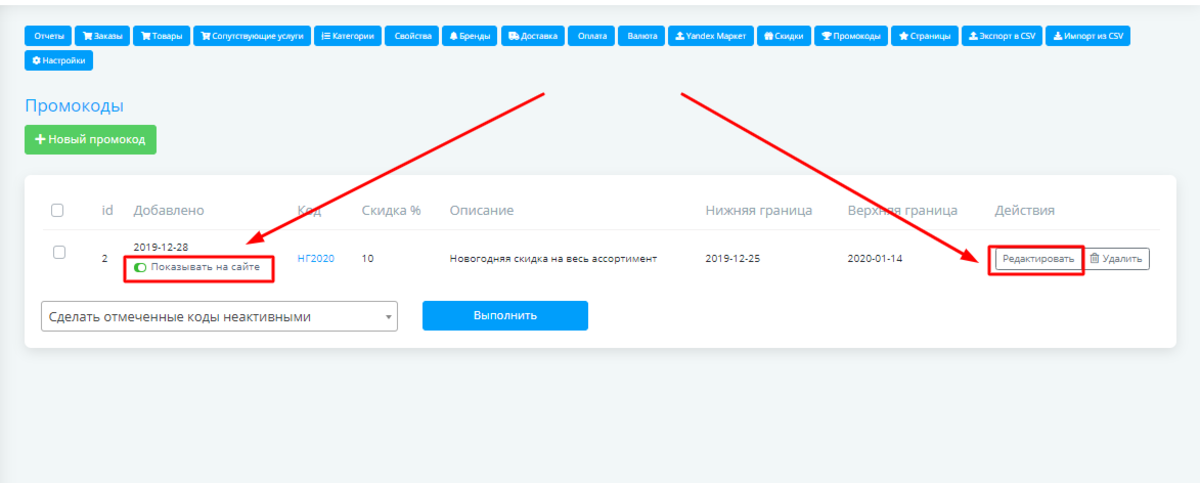
Под таблицей есть опция для работы сразу с нескольким промокодами. Для этого в нужных строчках вы ставите галочки и выбираете ту функцию, которую хотите к ним применить: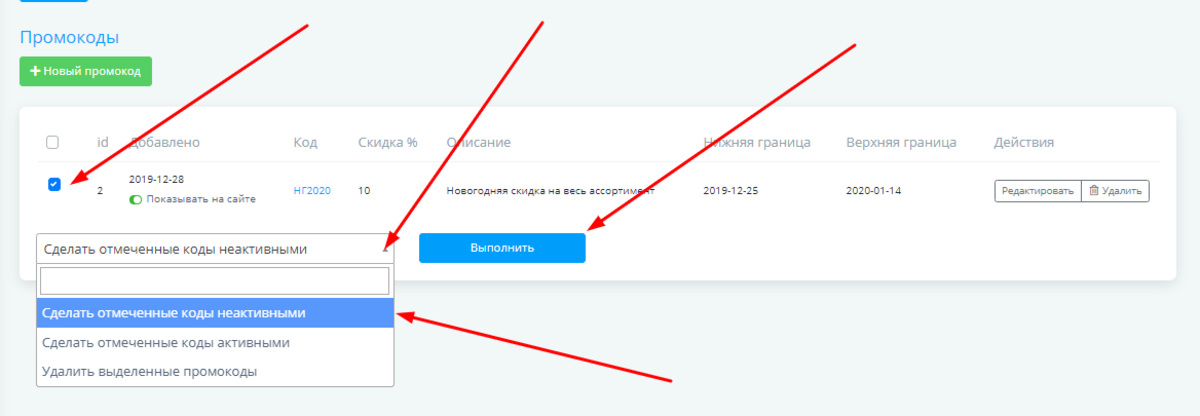
Если вы решите стереть неактуальный промокод и нажмете на соответствующую кнопку "УДАЛИТЬ", откроется проверочная форма (чтобы избежать случайных ошибок):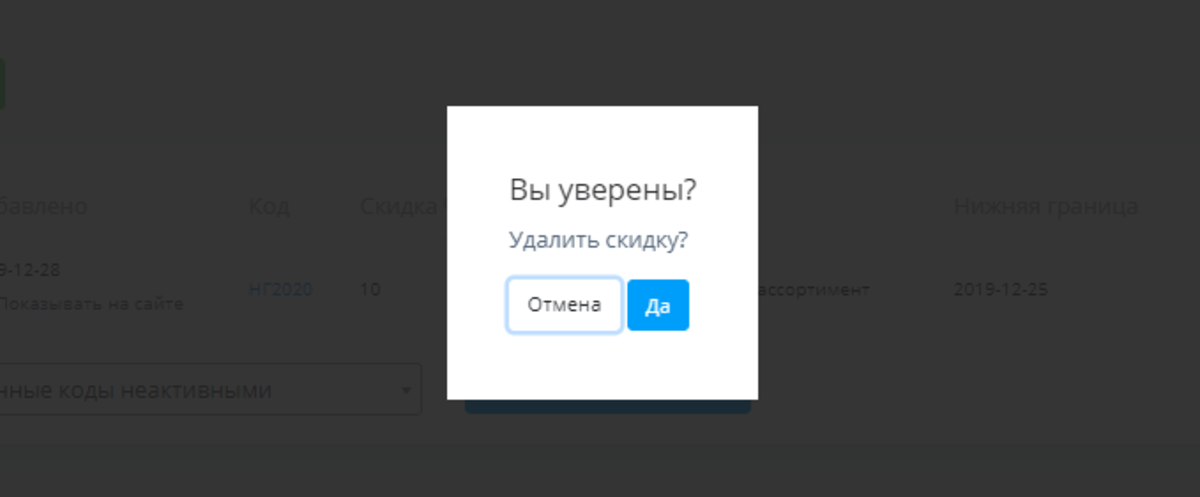
Если все сделано правильно, нажмите «ДА». Если ошиблись — «ОТМЕНА».
Как видите, все элементарно. Для организации распродажи или создания промокода с целью продвижения своего магазина вам достаточно выполнить несколько простых действий. Поддерживать эту информацию актуальной также труда не составит и займет несколько минут вашего времени.
Потому что 1os — это просто!
